Desplegar Aplicaciones en OpenShift

En este tutorial, aprenderás a crear una aplicación Node.js que se ejecuta en un contenedor y cómo desplegarla a un clúster Openshift.
Puedes usar una instancia de OpenShift en la nube , como OpenShift Online (ahora conocido como Red Hat OpenShift Dedicated) o en la versión gratuita llamada Red Hat OpenShift Sandbox. OpenShift se puede desplegar en varias nubes públicas, incluyendo Amazon Web Services (AWS), Microsoft Azure, Google Cloud Platform (GCP), IBM Cloud.
También puedes usar Minishift es un proyecto de código abierto que permite ejecutar OpenShift localmente en una máquina de desarrollo. Es esencialmente una instancia de OpenShift que se ejecuta como una máquina virtual en su computadora, lo que permite probar y desarrollar aplicaciones OpenShift localmente.
Sobre OpenShift
Si estás buscando una plataforma de orquestación de contenedores para ejecutar aplicaciones de manera escalable y flexible, es posible que hayas oído hablar de OpenShift y Kubernetes. Ambas son excelentes opciones para manejar contenedores, pero aquí te contaré un poco más sobre OpenShift y cómo se compara con Kubernetes.
- OpenShift es una plataforma de orquestación de contenedores de Red Hat, que se basa en Kubernetes, pero incluye componentes adicionales para mejorar la experiencia de usuario.
- OpenShift es una plataforma muy completa que cubre muchos aspectos de la implementación, la administración y el ciclo de vida de una aplicación, mientras que Kubernetes se enfoca en la orquestación de contenedores.
- OpenShift es más fácil de usar y configurar que Kubernetes, ya que viene con una serie de herramientas integradas y una interfaz de usuario intuitiva.
- OpenShift proporciona una plataforma más segura y escalable que Kubernetes, con características de seguridad incorporadas y una capacidad de gestión de recursos más avanzada.
- OpenShift es compatible con Kubernetes y se integra sin problemas con herramientas de automatización y DevOps, por lo que es una excelente opción para equipos de desarrollo que buscan una solución completa.
En general, si eres nuevo en la orquestación de contenedores y buscas una plataforma fácil de usar y con una amplia gama de características, OpenShift puede ser una excelente opción para ti.
Si ya estás familiarizado con Kubernetes y buscas una solución más enfocada en la orquestación de contenedores, Kubernetes puede ser una mejor opción. Pero en última instancia, la elección depende de tus necesidades específicas y de las características que sean más importantes para ti.
Tutorial
El código está disponible en Github: https://github.com/galvarado/node-app-openshift-example
Requisitos
Primero, asegúrate de tener instalado Node.js, npm y podman en tu máquina. También necesitarás acceso a un clúster Openshift y el cliente oc instalado.
Una vez que hayas preparado el entorno, podrás ejecutar la aplicación localmente sin contenedor. Luego, containerizaremos la aplicación y la ejecutaremos en un contenedor. Finalmente, aprenderás a desplegar la aplicación a un clúster Openshift. ¡Comencemos!
Disclaimer: el código de la aplicación lo tome de este post de Digital Ocean sobre conteneirizar aplicaciones en NodeJS.
Ejecuta la aplicación localmente
Para ejecutar la aplicación localmente, clona el repositorio y, dentro del directorio de app, ejecuta los siguientes comandos:
npm install
node app.js
La aplicación debería estar disponible en http://127.0.0.1:8080/.
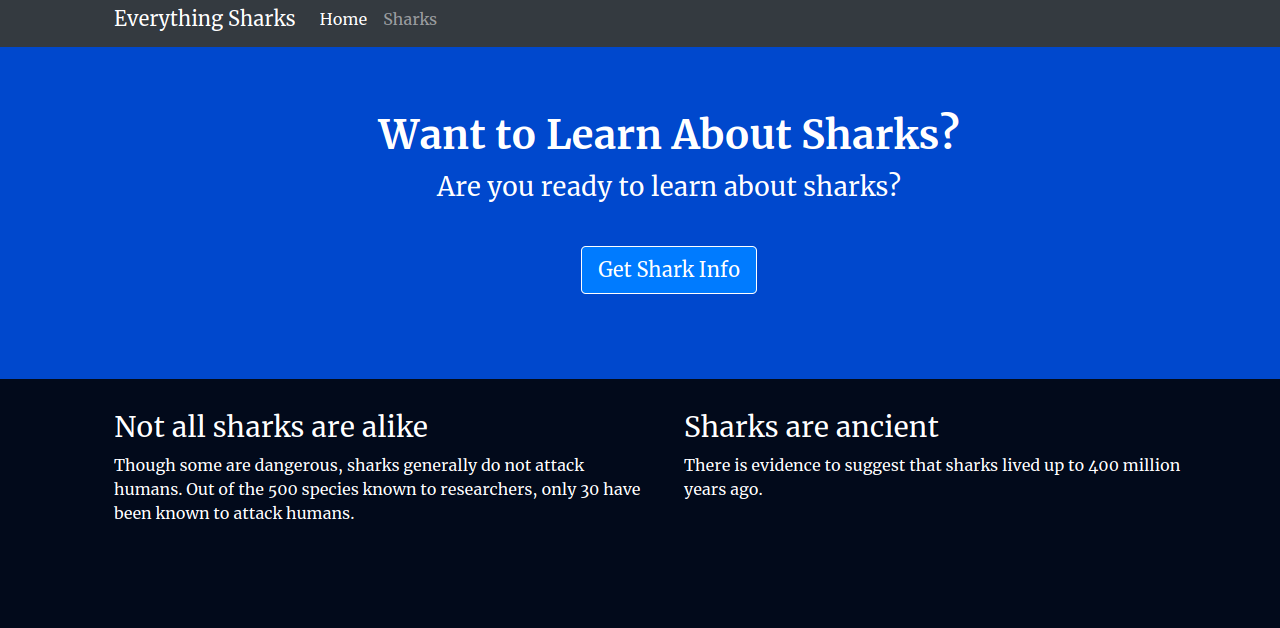
Ahora que la aplicación se está ejecutando, vamos a containerizarla
Containeriza la aplicación
Abre el archivo Docklefile que está en el repositorio:
FROM node:18-alpine
RUN mkdir -p /home/node/app/node_module
WORKDIR /home/node/app
COPY app/package*.json ./
RUN npm install
COPY app/ .
EXPOSE 8080
CMD [ "node", "app.js" ]
Vamos linea por linea:
FROM node:18-alpine
Esta línea indica que la imagen base para la construcción de esta imagen es la versión 18 de Node.js en su versión Alpine.
RUN mkdir -p /home/node/app/node_modules
Esta línea crea un directorio en la ruta /home/node/app/node_modules para almacenar los módulos de Node.js que se instalarán más adelante.
WORKDIR /home/node/app
Esta línea establece el directorio de trabajo para la imagen en /home/node/app. Es decir, cuando se inicie un contenedor a partir de esta imagen, el directorio de trabajo se establecerá en /home/node/app.
COPY app/package*.json ./
Esta línea copia el archivo package.json y package-lock.json (si existe) desde la carpeta app del host a la ruta actual de trabajo en la imagen.
RUN npm install
Esta línea ejecuta el comando npm install dentro de la imagen para instalar las dependencias especificadas en el archivo package.json. Este comando se ejecuta dentro de la imagen, por lo que se instalarán las dependencias necesarias en la imagen.
COPY app/ .
Esta línea copia todo el contenido de la carpeta app del host a la ruta actual de trabajo en la imagen.
EXPOSE 8080
Esta línea indica que el contenedor expondrá el puerto 8080. Es decir, cuando se inicie un contenedor a partir de esta imagen, se podrá acceder al servicio que se ejecute dentro del contenedor en el puerto 8080.
CMD [ "node", "app.js" ]
Esta línea especifica el comando que se ejecutará cuando se inicie un contenedor a partir de esta imagen. En este caso, se ejecutará el comando node app.js, que ejecutará el archivo app.js del proyecto.
Ahora, construimos la imagen con el siguiente comando:
podman build -t nodejs-demo .
Una vez que se construye la imagen, ejecutamos el contenedor con:
podman run --name nodejs-demo -p 8090:8080 -d nodejs-demo
Ahora, la aplicación debería estar disponible en http://127.0.0.1:8080/.
Despliega la aplicación en Openshift
Primero, inicia sesión en el clúster Openshift y crea un proyecto:
oc login
oc new-project demo-project
Obtén la ruta predeterminada del registro de Openshift:
oc get route default-route -n openshift-image-registry
Guarda la ruta en una variable:
HOST=$(oc get route default-route -n openshift-image-registry --template='{{ .spec.host }}')
Luego, inicia sesión en el registro:
podman login -u $(oc whoami) -p $(oc whoami -t) --tls-verify=false $HOST
Etiqueta la imagen y súbela al registro:
podman tag nodejs-demo:$HOST/demo-project/nodejs-demo
podman push $HOST/demo-project/nodejs-demo
Ahora, despleguemos la aplicación:
oc apply -f orchestration/deployment.yml
oc expose deployment nodejs-demo --name nodejs-demo-svc --port 8080 --target-port=8080
oc expose service nodejs-demo-svc -l route=external --name=nodejs-demo
Vamos a la explicación:
Archivo orchestration/deployment.yml
apiVersion: apps/v1
kind: Deployment
metadata:
name: nodejs-demo
spec:
replicas: 1
selector:
matchLabels:
app: nodejs-demo
template:
metadata:
labels:
app: nodejs-demo
spec:
containers:
- name: nodejs-demo
image: default-route-openshift-image-registry.apps.nombre-del-cluster.com/demo-project/nodejs-demo
ports:
- containerPort: 8080
Nota: debes cambiar el valor de la imagen, que dice: nombre-del-cluster.com
Este es un archivo YAML que se utiliza para definir un Deployment de Kubernetes/Openshift. Un Deployment se utiliza para gestionar la implementación de un conjunto de réplicas de un pod.
En este caso, el Deployment se llama “nodejs-demo” y se especifica que se desea tener una sola réplica. La sección “selector” especifica cómo se seleccionan los pods que se incluirán en la implementación. En este caso, los pods seleccionados tendrán una etiqueta “app” con el valor “nodejs-demo”.
La sección “template” especifica cómo se crean los pods en la implementación. Aquí se define la plantilla para crear los pods con la misma etiqueta que se definió en la sección “selector”. El contenedor de la aplicación se define en la sección “containers” con el nombre “nodejs-demo” y la imagen que se utilizará para construir el contenedor se especifica en “image”.
La aplicación dentro del contenedor escuchará en el puerto 8080, lo que se especifica en la sección “ports”. Esto permite que el tráfico se enrute correctamente al pod de la aplicación. En resumen, este archivo YAML define cómo se implementará la aplicación “nodejs-demo” en un clúster de Kubernetes con una sola réplica.
El comando oc apply -f orchestration/deployment.yml se utiliza para aplicar un archivo de definición de despliegue (deployment) a un clúster de OpenShift. Este archivo de definición especifica cómo se debe implementar y configurar una aplicación en OpenShift.
Una vez aplicado el archivo de definición, OpenShift creará automáticamente los recursos necesarios (pods, servicios, etc.) para ejecutar la aplicación en el clúster.
oc expose deployment
El comando oc expose deployment en Openshift se utiliza para exponer una implementación (deployment) de una aplicación como un servicio en el clúster.
El parámetro --name especifica el nombre del servicio, que en este caso es “nodejs-demo-svc”. El parámetro --port especifica el puerto en el que se expone el servicio, en este caso, 8080. El parámetro --target-port especifica el puerto de destino que se utiliza para enrutar el tráfico al contenedor de la aplicación. En este caso, el puerto de destino es también 8080, que es el puerto en el que la aplicación Node.js está escuchando.
oc expose service
El comando oc expose service en OpenShift se utiliza para crear una ruta que permita el acceso externo a un servicio en una implementación de OpenShift. Al ejecutar el comando oc expose service nodejs-demo-svc -l route=external --name=nodejs-demo, se crea una ruta que expone el servicio nodejs-demo-svc de la implementación de OpenShift como nodejs-demo a través de la interfaz externa de la implementación.
El parámetro -l route=external indica que la ruta creada debe tener una etiqueta de ruta externa, lo que significa que se puede acceder a ella desde fuera de la implementación de OpenShift. El parámetro --name especifica el nombre de la ruta que se creará. Al crear una ruta para un servicio, se puede acceder a la aplicación a través de una URL en la forma de http://nombre-de-la-ruta.nombre-del-proyecto.apps.nombre-del-cluster.com.
Y eso es todo, ya tienes tu aplicación Node.js ejecutándose en Openshift! Espero que este tutorial haya sido útil para ti y que hayas aprendido cómo desplegar una aplicación Node.js en Openshift. Si tienes alguna pregunta, no dudes en preguntar en los comentarios.
Referencias:
- Página oficial de OpenShift: https://www.openshift.com/
- Repositorio de GitHub del tutorial: https://github.com/galvarado/node-app-openshift-example
- Documentación de Kubernetes: https://kubernetes.io/docs/
- Tutorial containerizing Node.js applications: https://www.digitalocean.com/community/tutorials/how-to-containerize-a-node-js-application-for-development-with-docker-and-docker-compose - Este tutorial de DigitalOcean es la fuente citada en el texto para el código de la aplicación Node.js que se utiliza en el tutorial. Proporciona información detallada sobre cómo containerizar una aplicación Node.js para su uso en entornos de desarrollo.
